Menu de la main
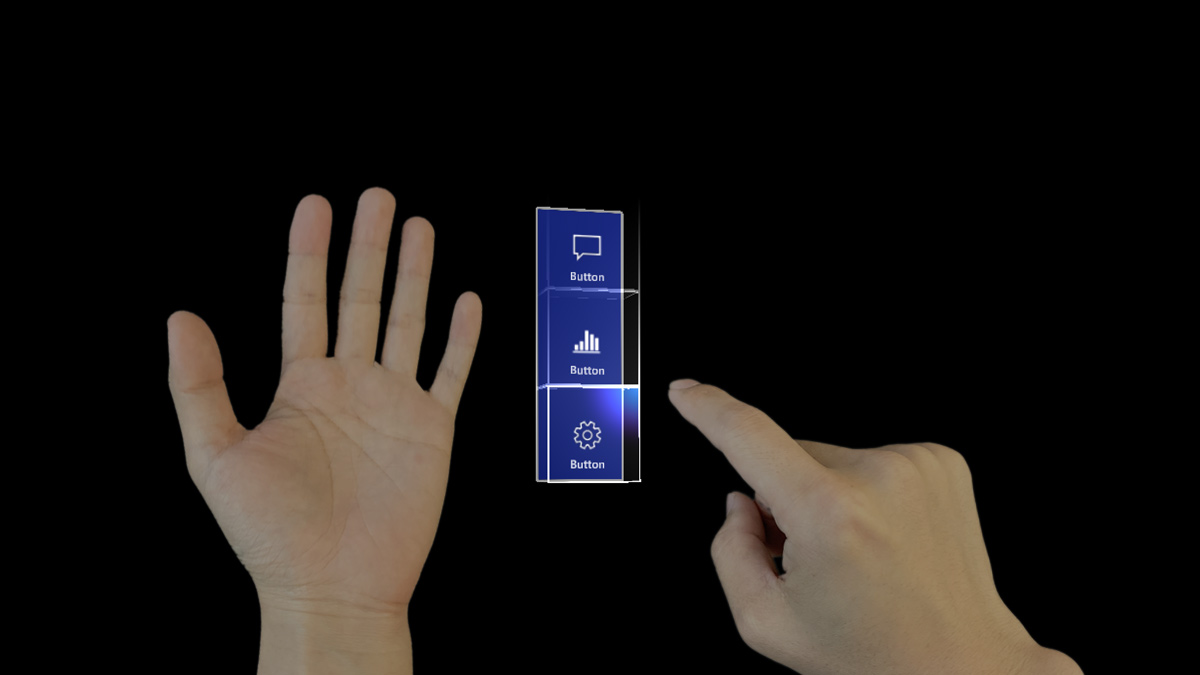
Le menu main est l’un des modèles d’expérience utilisateur les plus uniques dans HoloLens 2. Il vous permet d’afficher rapidement l’interface utilisateur attachée à la main. Étant donné qu’il est accessible à tout moment et qu’il peut être affiché et masqué facilement, il est idéal pour des actions rapides.
Vous trouverez nos meilleures pratiques recommandées pour l’utilisation des menus à la main dans la liste ci-dessous. Vous pouvez également trouver un exemple de scène illustrant le menu main dans MRTK.
Bonnes pratiques
Limiter le nombre de boutons
En raison de la distance étroite entre un menu verrouillé à la main et les yeux, et de la tendance pour les utilisateurs à se concentrer sur une zone visuelle relativement petite à tout moment (le cône attentionnel de la vision est d’environ 10 degrés), nous vous recommandons de réduire le nombre de boutons. D’après notre exploration, une colonne avec trois boutons fonctionne bien en conservant tout le contenu dans le champ de vision (FOV), même lorsqu’un utilisateur déplace ses mains au centre de l’objet FOV.
Utiliser le menu main pour une action rapide
Lever un bras et maintenir la position pourrait facilement causer de la fatigue du bras. Utilisez une méthode verrouillée à la main pour le menu nécessitant une courte interaction. Si votre menu est complexe et nécessite des temps d’interaction étendus, envisagez plutôt d’utiliser le monde verrouillé ou le corps verrouillé à la place.
Bouton/Angle du panneau
Les menus doivent s’afficher vers l’épaule opposée et le milieu de la tête : cela permet à un mouvement naturel de la main d’interagir avec le menu avec la main opposée et d’éviter toute position maladroite ou inconfortable de la main lorsque vous touchez des boutons.
Envisager la prise en charge d’une seule main ou d’une opération mains libres
Ne supposez pas que les deux mains de l’utilisateur sont toujours disponibles. Tenez compte d’un large éventail de contextes lorsque l’une ou les deux mains ne sont pas disponibles, et assurez-vous que votre conception est adaptée à ces situations. Pour prendre en charge un menu à une main, vous pouvez essayer de passer de l’emplacement du menu verrouillé à la main au monde verrouillé lorsque la main se retourne (descend de la paume). Pour les scénarios mains libres, envisagez d’utiliser une commande vocale pour appeler le menu main.
Évitez d’ajouter des boutons près du poignet (bouton d’accueil du système)
Si les boutons du menu main sont placés trop près du bouton Accueil, il peut se déclencher accidentellement lors de l’interaction avec le menu de la main.
Menu main avec contrôles d’interface utilisateur volumineux et complexes
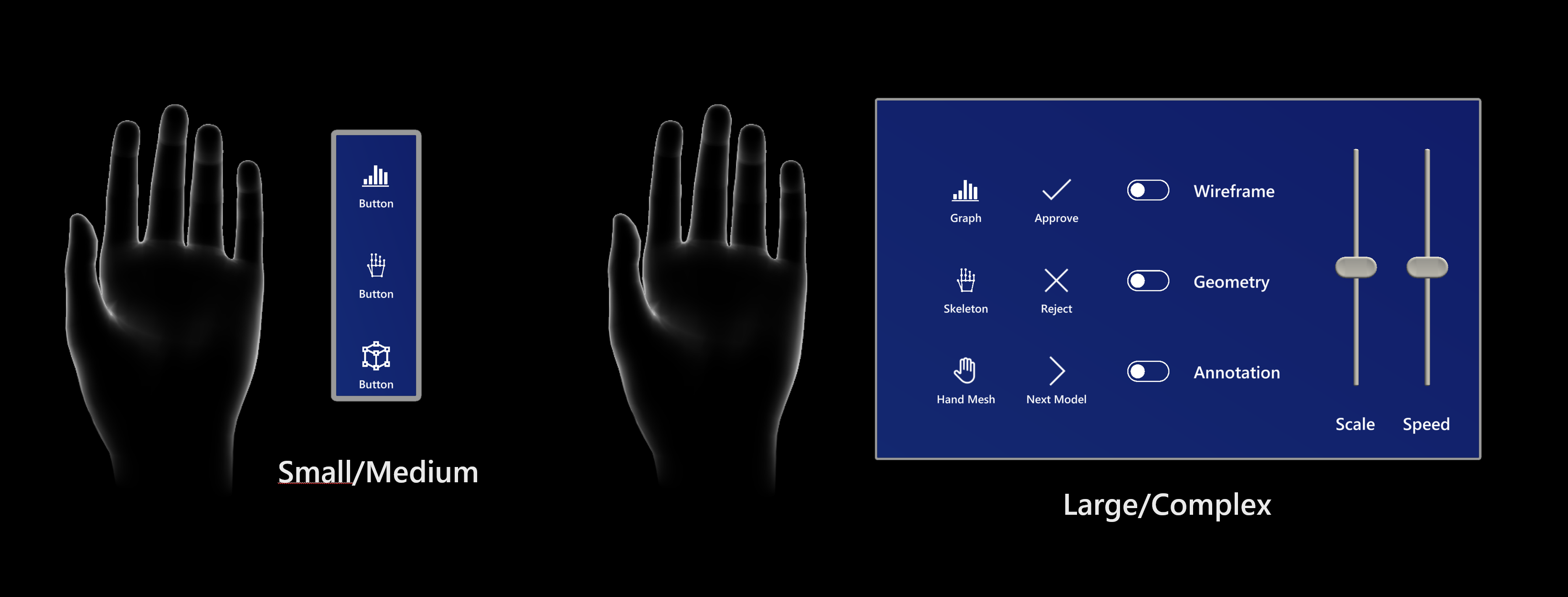 Il est recommandé de limiter le nombre de boutons ou de contrôles d’interface utilisateur sur les menus attachés à la main. Cela est dû au fait qu’une interaction étendue avec un grand nombre d’éléments d’interface utilisateur peut entraîner une fatigue des bras. Si votre expérience nécessite un menu volumineux, fournissez un moyen simple pour l’utilisateur de verrouiller le menu dans le monde entier. Une technique que nous recommandons est de verrouiller le monde, puis de menu lorsque la main tombe ou s’éloigne de l’utilisateur. Une deuxième technique consiste à permettre à l’utilisateur de saisir directement le menu avec l’autre main. Lorsque l’utilisateur libère le menu, le menu doit être verrouillé dans le monde. De cette façon, un utilisateur peut interagir confortablement et en toute confiance avec différents éléments d’interface utilisateur pendant une période prolongée.
Il est recommandé de limiter le nombre de boutons ou de contrôles d’interface utilisateur sur les menus attachés à la main. Cela est dû au fait qu’une interaction étendue avec un grand nombre d’éléments d’interface utilisateur peut entraîner une fatigue des bras. Si votre expérience nécessite un menu volumineux, fournissez un moyen simple pour l’utilisateur de verrouiller le menu dans le monde entier. Une technique que nous recommandons est de verrouiller le monde, puis de menu lorsque la main tombe ou s’éloigne de l’utilisateur. Une deuxième technique consiste à permettre à l’utilisateur de saisir directement le menu avec l’autre main. Lorsque l’utilisateur libère le menu, le menu doit être verrouillé dans le monde. De cette façon, un utilisateur peut interagir confortablement et en toute confiance avec différents éléments d’interface utilisateur pendant une période prolongée.
Lorsque le menu est verrouillé dans le monde, veillez à fournir un moyen de déplacer le menu et de fermer le menu lorsqu’il n’est plus nécessaire. Rendre le menu mobile en fournissant des poignées sur les côtés ou en haut du menu. Ajoutez un bouton Fermer pour autoriser la fermeture du menu. Autorisez le menu à se rattacher à la main lorsque la main de l’utilisateur fait face à l’utilisateur. Nous vous recommandons également d’exiger que les utilisateurs regardent leur main pour éviter les fausses activations (voir ci-dessous).
Menu volumineux montrant un problème d’utilisation
Menu verrouillé dans le monde entier sur le dépôt sous la main
Récupération manuelle & extraction pour verrouiller le menu
Comment empêcher les fausses activations
Si vous utilisez simplement palm-up comme événement pour déclencher le menu de la main, il peut apparaître accidentellement lorsque vous n’en avez pas besoin (faux positif), car les personnes déplacent leurs mains à la fois intentionnellement (pour la communication et la manipulation d’objet) et involontairement. Pour réduire les fausses activations, ajoutez une étape supplémentaire en plus de l’événement palm-up pour appeler le menu de la main (par exemple, les doigts complètement ouverts ou l’utilisateur regardant intentionnellement sa main).
Exiger une paume plate
En exigeant une main ouverte à plat, vous pouvez empêcher une fausse activation qui peut se produire lorsque l’utilisateur manipule des objets ou des mouvements lors de la communication au sein d’un environnement.
Exiger le regard
En obligeant l’utilisateur à regarder sa main (avec le regard ou le regard de la tête), il empêche les fausses activations, car l’utilisateur doit diriger son attention sur la main comme étape d’activation secondaire (avec un seuil de distance acédable utilisé pour permettre le confort de l’utilisateur).
Meilleures pratiques de placement du menu main
Dans l’anatomie humaine, le nerf ulnaire est un nerf qui court près de l’os ulna. L’ulna est un long os trouvé dans l’avant-bras qui s’étend du coude au plus petit doigt.
Voici deux placements recommandés en fonction de nos explorations :
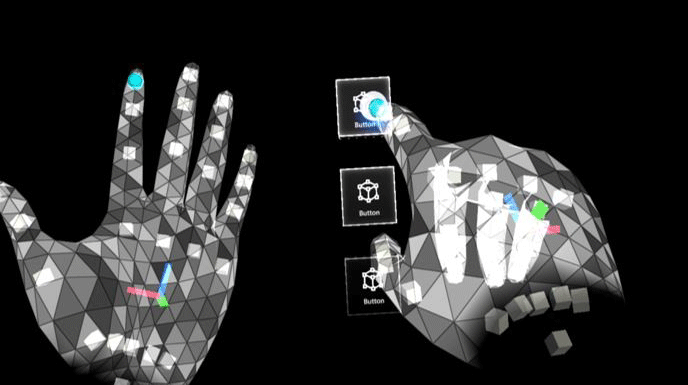
R. Ulnar à l’intérieur de la paume
Cette position est fiable, car les mains ne se chevauchent pas. Cela est essentiel pour la détection et le suivi précis des mains.

B. Ulnar au-dessus de la main
Cet emplacement est confortable pour les utilisateurs, car ils n’ont pas besoin de lever trop leur bras pour interagir avec le menu de la main. Nous vous recommandons de placer les menus à 13 cm au-dessus de la paume et d’aligner les boutons à l’intérieur de la paume ulnar.
En savoir plus sur la taille de bouton optimale
Pour des raisons techniques, nous recommandons cet emplacement avec une implémentation requise : le développeur devra figer le menu une fois que la main opposée de l’utilisateur sera proche de l’interaction avec celui-ci. Cela permet d’éviter la instabilité des mains qui se chevauchent et permet également un ciblage plus rapide des boutons.
HoloLens 2 caméras identifient les mains avec précision lorsqu’elles sont séparées les unes des autres. Toutes les mains qui se chevauchent peuvent entraîner le déplacement des menus de la main à partir de l’emplacement d’ancrage.
Positions de menu qui ne sont pas recommandées
Nous avons effectué des recherches sur les utilisateurs avec différentes dispositions et emplacements de menus, les emplacements de menu suivants ne sont PAS recommandés, trouvez les inconvénients de chaque étude ci-dessous :
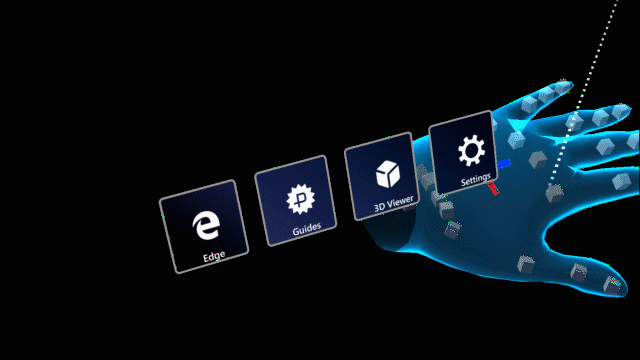
Au-dessus du bras
1 - Difficile de maintenir un bon suivi des mains
2 - Provoque la fatigue de l’utilisateur en raison d’une position non naturelle

Au-dessus des doigts
1 - Fatigue de la main en raison de tenir la main pendant une longue période
2 - Problèmes de suivi de la main sur l’index et les majeurs

Paume au-dessus du centre
1 - Problèmes de suivi des mains en raison du chevauchement des mains
2 - Fatigue de la main en raison de tenir les mains pendant longtemps pour interagir avec les menus
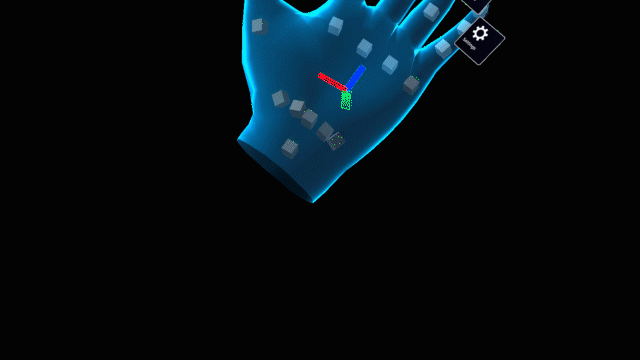 des doigts
des doigts
1 - Problèmes de suivi de la main
2 - Fatigue de la main en tenant la main au-dessus de la posture normale
3 - Problèmes d’appui sur les boutons avec d’autres doigts par accident en raison de l’espace limité entre les doigts

Dos du bras
1 - Peut déclencher le bouton Accueil par accident
2 - Pas une position naturelle ou confortable
Menu main dans MRTK (Mixed Reality Toolkit) pour Unity
MRTK fournit des scripts et des exemples de scènes pour le menu main. Le script solveur HandConstraintPalmUp vous permet d’attacher tous les objets aux mains avec diverses options configurables. Les exemples de menu de la main de MRTK incluent des options utiles telles que la paume plate et l’exigence de regard pour empêcher la fausse activation.
Vous pouvez essayer des exemples de menu main dans HoloLens 2 avec l’application MRTK Examples Hub.
Voir aussi
- Curseurs
- Rayon émanant de la main
- Button
- Objet avec interaction possible
- Rectangle englobant et barre de l’application
- Manipulation
- Menu de la main
- Menu proche
- Collection d’objets
- Commande vocale
- Clavier
- Info-bulle
- Tablette
- Curseur
- Nuanceur
- Billboarding et tag-along
- Affichage de la progression
- Aimantation de surface